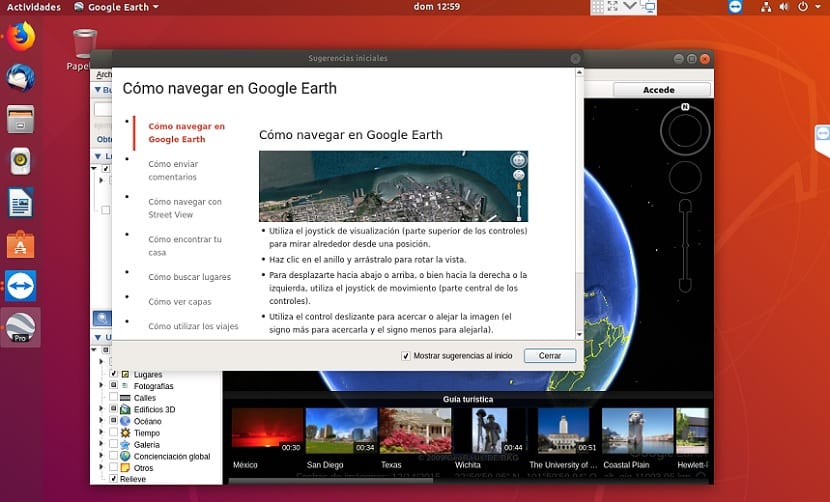
গুগল আর্থ এমন একটি প্রোগ্রাম যা আমাদেরকে ভার্চুয়াল গ্লোব সরবরাহ করে যা আপনাকে আপনার ডেস্কে বসে বিশ্বব্যাপী জিআইএস ডেটা মডেলগুলির কম্পিউটার এবং তৈরি মডেলগুলির ভৌগলিক তথ্য, উপগ্রহ ফটোগ্রাফ, বায়বীয় ফটোগ্রাফ, ভিত্তিক একাধিক কার্টোগ্রাফি দেখে আপনার ডেস্কে বসে যেকোন জায়গায় ভ্রমণ করতে দেয়।
আপনি পৃথিবীর যে কোনও জায়গায় অন্বেষণ করতে পারবেন এমনকি 3 ডি এবং পৃথিবীর বাইরেও। আপনি চাঁদ এবং মঙ্গল গ্রহের পৃষ্ঠ সন্ধান করতে পারেন এবং রাতের আকাশে তারাগুলি অন্বেষণ করতে পারেন।
প্রোগ্রামটি সেন্ট্রাল ইন্টেলিজেন্স এজেন্সির অর্থায়নে কীহোল ইনক সংস্থা দ্বারা আর্থভিউয়ার থ্রিডি নামে তৈরি করা হয়েছিল। সংস্থাটি গুগল 3 এ অ্যাপ্লিকেশনটি শোষিত করে কিনেছিল।
প্রোগ্রামটি বিভিন্ন লাইসেন্সে পাওয়া যায় তবে বিনামূল্যে সংস্করণটি সর্বাধিক জনপ্রিয়, মোবাইল ডিভাইস, ট্যাবলেট এবং ব্যক্তিগত কম্পিউটারের জন্য উপলব্ধ।
বৈশিষ্ট্য।
এই প্রোগ্রামের প্রধান বৈশিষ্ট্যগুলির মধ্যে আমরা হাইলাইট করতে পারি যে এর মধ্যে ইতিমধ্যে তাদের সম্পূর্ণরূপে 3 ডি মানচিত্র রয়েছে। এছাড়াও, গুগল আর্থের "ভয়েজার" ট্যাবের মধ্যে, ইউনেস্কোর দ্বারা আপনি বিভিন্ন সাইট মানবতার বিশ্ব heritageতিহ্য ঘোষিত করতে পারেন.
গুগল আর্থের এই নতুন সংস্করণটির আর একটি বৈশিষ্ট্য হ'ল 'আমি ভাগ্যবান হতে চলেছি' ফাংশন, যেখানে কেবল একটি ক্লিকের মাধ্যমে প্ল্যাটফর্মটি ব্যবহারকারীকে একটি এলোমেলো জায়গায় নিয়ে যাবে আপনাকে অবাক করার লক্ষ্য নিয়ে। গন্তব্যে পৌঁছানোর পরে, গুগল আপনার ভ্রমণকারীকে একটি তথ্য কার্ড সরবরাহ করে যাতে তারা যে কোণে স্থানান্তরিত হয়েছে সে সম্পর্কে তারা আরও জানতে পারে।
- ইংরেজি, স্পেনীয়, ফরাসি এবং জার্মান ভাষায় ইন্টারফেস।
- স্কেচআপ সম্পর্কিত একটি 3D মডেলিং প্রোগ্রাম যা থেকে গুগল আর্থে 3 ডি মডেল বিল্ডিং আপলোড করা যায় to
- নিয়ন্ত্রণ প্যানেল যা আরও বিচক্ষণতার সাথে হস্তক্ষেপ করে এবং চিত্রগুলি প্রদর্শনের জন্য স্থান অর্জন করে।
- উন্নতি যা অনুমতি দেয় "টেক্সচার্ড" 3 ডি চিত্র দেখুন (আরও বাস্তবসম্মত পৃষ্ঠ, উইন্ডো, ইট ...)
- গুগল আর্থের মঙ্গল বৈশিষ্ট্য সহ, আপনি এটি করতে পারেন:
- নাসা দ্বারা ডাউনলোড করা চিত্রগুলি দেখুন কয়েক ঘন্টা আগে মঙ্গল থেকে লাইভ লেয়ারে।
- সম্পাদন করা মঙ্গলগ্রহের একটি ইন্টারেক্টিভ দর্শন.
- স্কাউট যানগুলির 3 ডি মডেল দেখুন এবং তাদের রুটগুলি অনুসরণ করুন।
- অ্যাপোলো প্রোগ্রামের নভোচারী দ্বারা বর্ণিত ল্যান্ডিং সাইটগুলির গাইডড ট্যুর নিন।
- মহাকাশ মিশন জাহাজগুলির 3 ডি মডেল দেখুন।
উবুন্টু 18.04 এ গুগল আর্থ কীভাবে ইনস্টল করবেন?
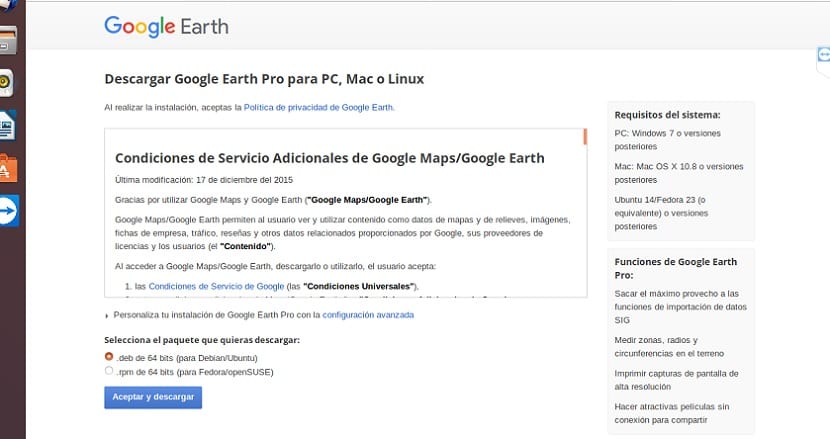
আমাদের কম্পিউটারগুলিতে গুগল আর্থ ইনস্টল করতে আমাদের অবশ্যই কিছুটা নির্ভরতা ইনস্টল করতে হবে যেগুলি আমাদের কম্পিউটারে সফ্টওয়্যারটির অপারেশনের জন্য প্রয়োজনীয়। নিম্নলিখিতগুলি হ'ল, এগুলি আমরা সিনাপটিকের সহায়তায় অনুসন্ধান করব:
- lsb-অবৈধ-MTA
- lsb সুরক্ষার
- lsb কোর
অথবা আপনি যদি পছন্দ করেন আপনি নিম্নলিখিত কমান্ড দিয়ে টার্মিনাল থেকে এটি করতে পারেন:
wget http://archive.ubuntu.com/ubuntu/pool/main/l/lsb/lsb-invalid-mta_4.1+Debian11ubuntu8_all.deb
wget http://archive.ubuntu.com/ubuntu/pool/main/l/lsb/lsb-security_4.1+Debian11ubuntu8_amd64.deb
wget http://archive.ubuntu.com/ubuntu/pool/main/l/lsb/lsb-security_4.1+Debian11ubuntu6.2_amd64.deb
sudo dpkg -i *.deb
sudo apt -f install
যদিও উবুন্টুর মূল শাখাটি কেবলমাত্র 64৪-বিট, তবে এর ডেরিভেটিভগুলি যেমন জুবুন্টু বা কুবুন্টু 32-বিট সিস্টেমগুলিকে সমর্থন অব্যাহত রাখে, তাই আমরা এই সিস্টেমগুলির জন্য নির্ভরতাও ভাগ করি।
32-বিট সিস্টেমের ক্ষেত্রেপদ্ধতিটি শুরু করার আগে, টার্মিনালে নিম্নলিখিত কমান্ডটি টাইপ করে প্রোগ্রামটির প্রয়োজনীয় 32-বিট লাইব্রেরি ইনস্টল করুন।
sudo apt-get install libfontconfig1:i386 libx11-6:i386 libxrender1:i386 libxext6:i386 libgl1-mesa-glx:i386 libglu1-mesa:i386 libglib2.0-0:i386 libsm6:i386
এখনই সম্পন্ন করুন যদি আমরা এর সাথে নির্ভরতাগুলি ডাউনলোড করি:
wget http://archive.ubuntu.com/ubuntu/pool/main/l/lsb/lsb-invalid-mta_4.1+Debian11ubuntu8_all.deb
wget http://archive.ubuntu.com/ubuntu/pool/main/l/lsb/lsb-security_4.1+Debian11ubuntu8_i386.deb
wget http://archive.ubuntu.com/ubuntu/pool/main/l/lsb/lsb-security_4.1+Debian11ubuntu6.2_i386.deb
sudo dpkg -i *.deb sudo apt -f install
এখন আমাদের কেবলমাত্র প্রকল্পের অফিসিয়াল ওয়েবসাইটে যেতে হবে এবং তারা আমাদের যে ডাব প্যাকেজ অফার করে তা ডাউনলোড করতে হবে the লিঙ্কটি এটি.
ডাউনলোড শেষ হয়ে গেলে, আমরা আমাদের পছন্দসই প্যাকেজ ম্যানেজারের সাথে অ্যাপ্লিকেশনটি ইনস্টল করতে পারি বা আপনি যদি পছন্দ করেন তবে আপনি একটি টার্মিনাল খুলতে এবং নিম্নলিখিত আদেশটি কার্যকর করতে পারেন:
sudo dpkg -i google-earth-stable*.deb
প্রয়োজনে প্রোগ্রামের নির্ভরতা কমান্ডটি দিয়ে ইনস্টল করুন:
sudo apt-get install -f -y
এবং এটির সাথে আমরা আমাদের সিস্টেমে প্রোগ্রামটি ইনস্টল করব, আমাদের কেবল এটি আমাদের অ্যাপ্লিকেশন মেনুতে সন্ধান করতে হবে, তাদের অবশ্যই মনে রাখতে হবে যে তারা free টি ফ্রি দিনগুলিকে গুগল তার প্রো ফাংশনগুলি পরীক্ষা করার জন্য ব্যবহার করতে পারে।
"গুগল আর্থ হ'ল এমন একটি প্রোগ্রাম যা আমি পরীক্ষা করেছি ..."
আমি মনে করি এটি একটি স্ব-সংশোধনের কারণে সৃষ্ট একটি ত্রুটি, তবে সেখানে এটি "সরবরাহ" করা উচিত।
হ্যালো, আমি উবুন্টু 18.04 এ গুগল আর্থ ইনস্টল করার সমস্ত পদক্ষেপগুলি করেছি, এটি আইকন তবে এটি চালানোর জন্য আমি পেতে পারি না, ধন্যবাদ এবং শুভেচ্ছা
পোস্টের জন্য ধন্যবাদ !! আমি পদক্ষেপগুলি অনুসরণ করেছি এবং এটি দুর্দান্ত কাজ করে।
নির্ভরতার ঠিকানাগুলি 404 ত্রুটি দেয়, কোনওভাবেই তাকানো থাকবে না